реклама
Вероятно е чувал всеки отдалечен екип в света застой досега. Всички знаем как полезен Slack може да бъде за управление на проекти и сътрудничество Как да използвате Slack за управление на проекти с тези прости съветиС умелия набор от функции на Slack и потребителски интерфейс без разсейване, платформата може да се удвои като инструмент за управление на проекти за вас. Научете как да го настроите като свой онлайн личен асистент. Прочетете още , нали? Проблемът е, че Slack може да се превърне в огромна загуба на време и на производителността, ако го оставите спирала да излезе извън контрол.
В миналото ние подчертахме как да направим Slack по-ефективен и ползотворен инструмент за комуникация в екип, по-специално чрез използването на автоматизирани ботови канали 14 най-добри автоматизирани бота, които са ви необходими за вашия пропуснат каналАко управлявате бизнес, можете да настроите Slack и да имате ботове, изпълняващи основните задачи 24/7, докато се захващате с по-важни неща, като завладяване на света. Прочетете още
и интеграцията на Slack с други уеб услуги 25 странни и прекрасни слаби интеграции, които трябва да опитатеСлед много безсънни нощи, чистещи дълбините на Интернет и пиейки твърде много Red Bulls, успях да изляза със списък от 25 Slack интеграции (надолу от 45), които трябва да ... Прочетете още . Този път ще покрием шепа важни преки пътища, които трябва да знаете като потребител.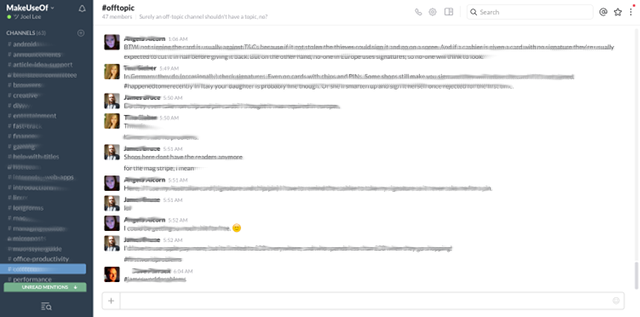
Клавишни комбинации за управление на канали:
- Alt + Up: Преминаване към предишен канал. Използвайте Option + Up на Mac.
- Alt + надолу: Преминаване към следващия канал. Използвайте Option + Down на Mac.
- Esc: Маркирайте текущия канал като прочетен.
- Shift + Esc: Маркирайте ВСИЧКИ канали като прочетени.
- Alt + кликване на левия бутон: Маркирайте кликнатото съобщение като непрочетено.
- Ctrl + K: Незабавно преминете към всеки канал или разговор, просто като напишете името на този канал или разговор.
Трикове, които да използвате за подобрени разговори:
- Shift + Enter: Поставете нов ред, за да имате многоредови съобщения.
- Ctrl + U: Качете изображение от вашия компютър. Използвайте Command + U на Mac.
- До: Веднага редактирайте последното си изпратено съобщение в текущия канал.
- /close: Излиза от текущия канал или разговор.
- /collapse: Свива всички отворени изображения в текущия канал или разговор.
- / ритник [потребителско име]: Премахва този потребител от текущия канал или разговор.
И един последен трик, който можете да използвате навсякъде:
- / напомни ми след [време] до [текст]: Slack ще ви напомня с „текст“ след даденото време. Примери: 15 минути, 1 час или утре.
Прекарайте уменията си в Slack на следващото ниво с още страхотни съвети и трикове Извлечете повече от слабината с тези 7 съветаС интелигентен потребителски интерфейс, Slack прави потенциално сложния работен процес прост и интуитивен. Тя предефинира комуникацията. Използвайте по-добре Slack с тези съвети. Прочетете още . Знаете ли за други слаби екстри, които сме пропуснали? Уведомете ни в коментарите!
Джоел Лий има B.S. в областта на компютърните науки и над шест години професионален опит в писането. Той е главен редактор на MakeUseOf.


